Беспроводные наушники от Xiaomi — это компактный, недорогой и удобный гаджет, который в основном используется для прослушивания музыки и общения через телефон. Но многие пользователи интересуются, можно ли синхронизировать Mi AirDots с ПК. Сегодня мы подробно поговорим на эту тему и выясним, как подключить к компьютеру Bluetooth-гарнитуру.
Возможна ли синхронизация между ПК и наушниками
Mi и Redmi AirDots сопрягаются с любым устройством, у которого есть Bluetooth-модуль. Это может быть телефон, планшет, плеер, колонка, ноутбук. Если вы хотите синхронизироваться именно с ноутбуком — проблем не возникнет.
А вот осуществить подключение к стационарному компьютеру труднее из-за отсутствия Блютуза. В некоторые материнские платы встроен Bluetooth. Если это не так — придется приобретать отдельный адаптер, который вставляется в USB-разъем и раздает беспроводной сигнал.
Не забываем, что для распознавания устройства компьютером требуются специальные драйвера. На Windows 10 они ставятся автоматически, но на более ранних версиях, таких как Windows 7, 8.1 и 8, нужна ручная установка.
Подключение на Windows 10
Рассмотрим сопряжение на Виндовс 10. На других версиях принцип аналогичен, только немного отличается последовательность действий и название пунктов.
- Извлекаем наушники из футляра и включаем их длительным нажатием на кнопки управления. Ждем, пока на правом вкладыше загорится белый индикатор.
- На компьютере в левом нижнем углу кликаем по кнопке «Пуск» и переходим в раздел «Параметры».
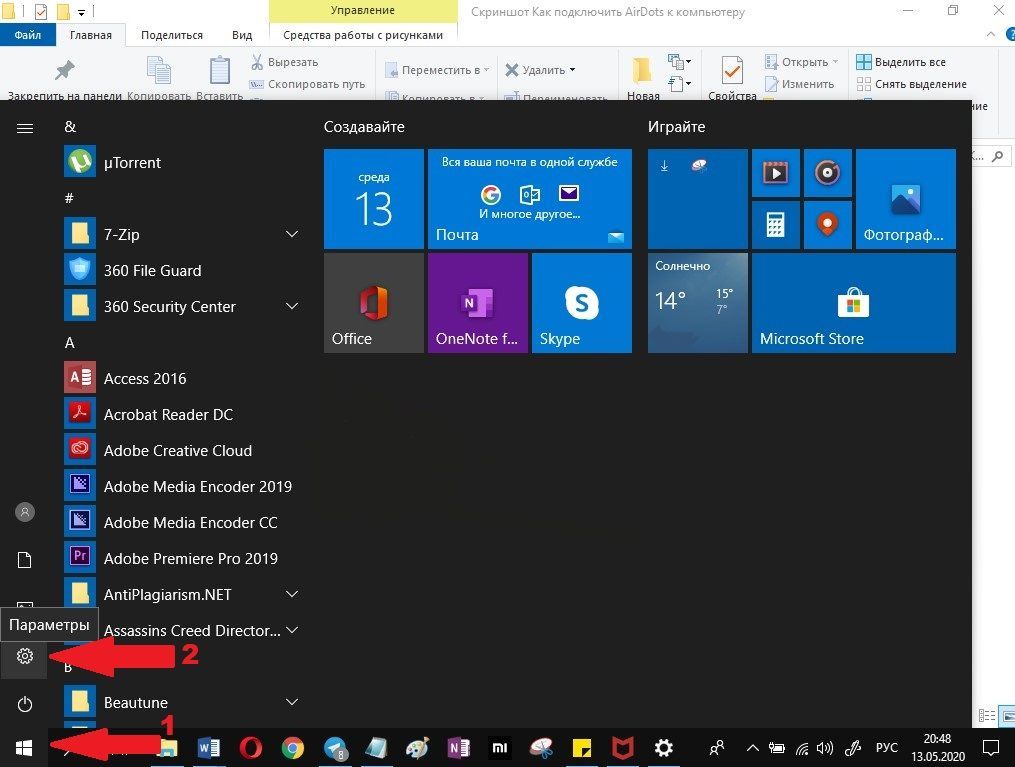
- Открываем вкладку «Устройства», и вверху нажимаем по большому плюсу.
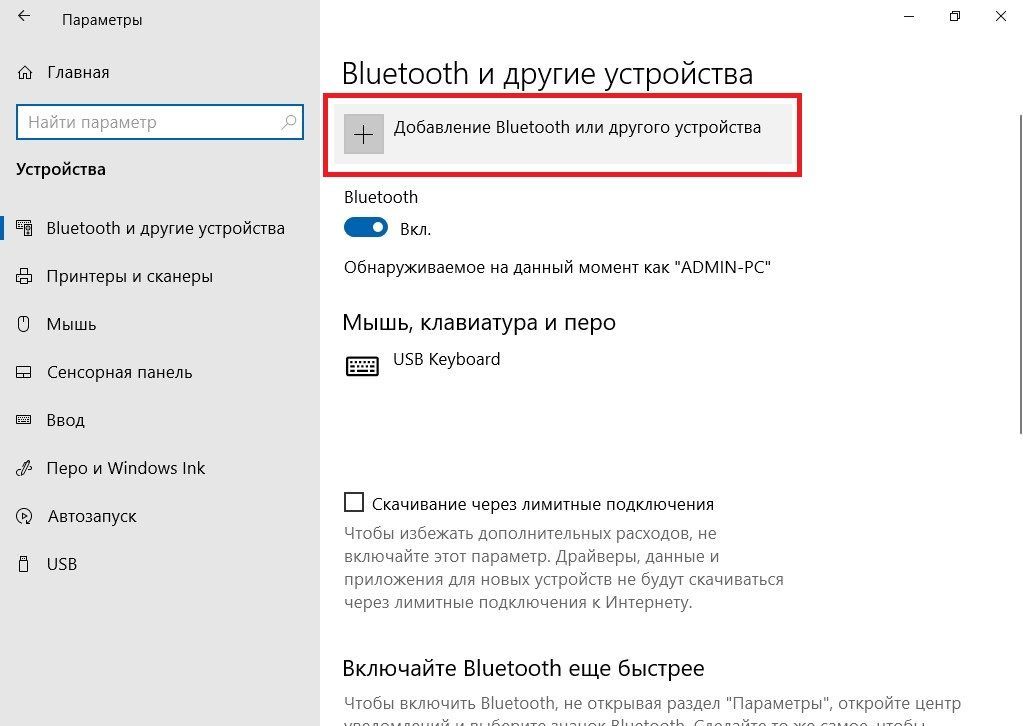
- Выбираем тип гаджетов «Bluetooth: мыши, клавиатуры, перья или аудио». Появится новое окно, в котором должна отобразиться модель гарнитуры. Редми Айрдотс могут обозначаться как «TWSEJ04LS», а Сяоми — «Mi True Wireless Earbuds Basic».
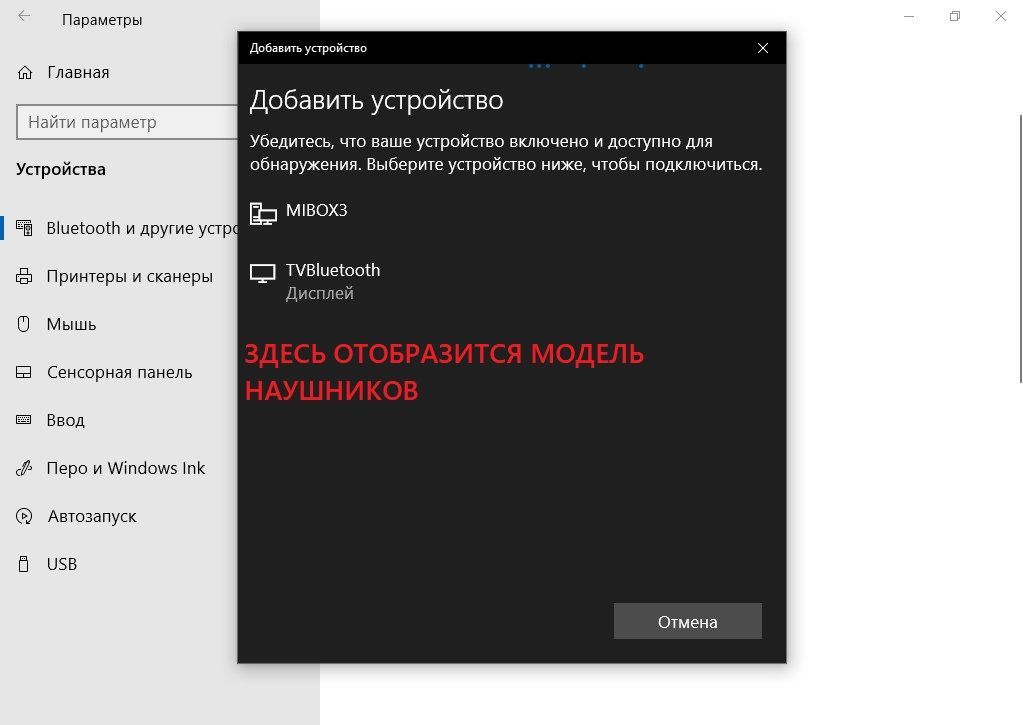
- Нажимаем «Подключиться». Если потребуется проверочный код, вбиваем четыре нуля.
- Берем Дотсы и наслаждаемся прослушиванием аудио.
При следующих включениях сопряжение произойдет автоматически, повторно проделывать вышеописанные действия не нужно, если гарнитура не коннектилась к другим аппаратам.
Мы обсудили, как подключить AirDots к ПК, используя системный интерфейс. Как видим, это очень просто и быстро, но, если у вас возникнут трудности — обязательно обращайтесь к нам в комментарии, поможем.










